Come abilitare il riquadro di anteprima in Esplora file su Windows 10
Esplora file mostra i file in più layout; dettagli, riquadri, contenuti e varie dimensioni di icone. Quando si opta per uno dei layout delle dimensioni dell'icona, ad esempio icone grandi o icone extra-grandi, la miniatura del file fornisce sostanzialmente un'anteprima del file. Questa anteprima è riservata a file di immagini comuni, ad esempio PNG e JPG. Per altri tipi di file, non viene visualizzata un'anteprima simile.
Se desideri visualizzare in anteprima altri tipi di file in Esplora file, puoi abilitare il riquadro di anteprima.
Riquadro di anteprima in Esplora file
Per abilitare il riquadro di anteprima in Esplora file, seguire i passaggi seguenti;
- Apri File Explorer.
- Vai al Visualizza scheda sul nastro.
- Lungo la sinistra, vedrai un pulsante chiamato Riquadro di anteprima. Cliccalo.
- Il riquadro di anteprima verrà visualizzato sul lato destro all'interno di File Explorer.
- Seleziona un file e un'anteprima verrà visualizzata nel riquadro di anteprima.

Il riquadro di anteprima in Esplora file supporta più di un semplice file di immagine. Puoi, ad esempio, selezionare un file di testo o un documento di Word e ottenere un'anteprima per questo, ma quello
non significa ancora che abbia un supporto universale. Non otterrai un'anteprima per molti tipi di file, inclusi i filmati.È possibile attivare o disattivare il riquadro di anteprima in Esplora file con Alt + P scorciatoia da tastiera.
Alternativa al riquadro di anteprima
Se desideri un metodo rapido per visualizzare i dettagli di un file, ma sai che non è supportato dal riquadro Anteprima, puoi provare a utilizzare un'app gratuita chiamata QuickLook.
Sguardo veloce imita la funzione di anteprima rapida di macOS. Su macOS, gli utenti possono selezionare un file e toccare la barra spaziatrice per ottenere un'anteprima del file.
Per utilizzare QuickLook;
- Installa l'app dal Microsoft Store.
- Una volta installato, apri Esplora file e vai a una cartella che contiene un file che desideri visualizzare in anteprima.
- Seleziona il file, e tocca la barra spaziatrice.
- Verrà visualizzata una nuova finestra che ti mostrerà un'anteprima del file selezionato.
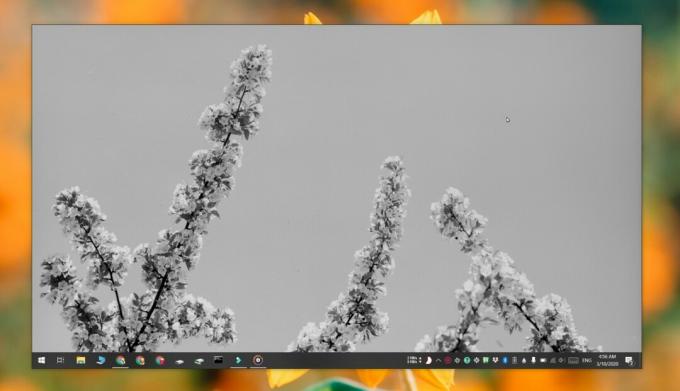
QuickLook supporta più formati rispetto al riquadro di anteprima, inclusi i file video. È anche molto più efficiente. Il riquadro di anteprima è una funzionalità di Windows 10 standard ma quando lo si utilizza in una cartella che contiene molti file, ad esempio molti file di immagini, possono essere necessari alcuni secondi per mostrare l'anteprima. QuickLook è molto più veloce nel sorteggio.
L'app ti consente anche di aprire rapidamente il file nella sua app predefinita con il clic di un pulsante.
Ricerca
Messaggi Recenti
Usa la tastiera Apple in Windows 7 senza perdere la funzionalità Mac
Tastiera wireless Apple è un piccolo script sviluppato con AutoHotk...
Installa manualmente i driver e correggi l'errore "Driver Not Found" su Windows
Collega e riproduci un nuovo dispositivo nel tuo PC Windows e trove...
Crea un tema a colori per qualsiasi sfondo in Windows 10
Le opzioni di personalizzazione in Windows 10 sono state modificate...



